Veränderungen des Inhalts
Klicken Sie für eine detaillierte Beschreibung auf die geänderten Stellen:
Benutzen sie die linke oder die rechte Maustaste, um zur jeweils vorherigen bzw. nachfolgenden Änderung zu gelangen.
Anlegen einer neuen Konfiguration
Bei Bedarf können mehrere Konfigurationen der Stammdaten / Konten angelegt werden, wenn z.B. bei ausgewählten Abteilungen andere Konten oder Stammdaten angezeigt werden sollen. Hierzu geht man auf die Aktion "Stammdaten / Konten" und aklickt auf die Schaltfläche "Neue Konfiguration".
Die neue Konfiguration wird entsprechend mit
- Namen und
- Überschrift versehen
- Speichern
Nach dem ersten Speichern können allgemeine Einstellungen vorgenommen werden:
- Beschreibung
- Auswahl des Icons
- Vergabe der Berechtigungen
Anschließend werden die Konfigurationsdetails bestimmt >> Schaltfläche "Konfigurationsdetails bearbeiten" anklicken
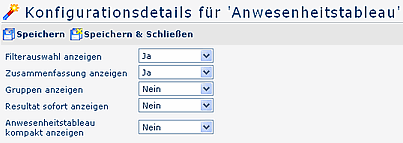
-
Filterauswahl anzeigen
Ja/Nein. Anzeige der Suchmaske (Suchparameter, Anzeige des Organigramms bzw. der Favoritenliste)
-
Zusammenfassung anzeigen
Ja/Nein: Ist der Parameter auf Ja gestellt, so wird eine Zusammenfassung am unteren Ende der Anwesenheitsliste angezeigt (Anzahl der selektierten Gruppen, Angestellten, etc.)
-
Gruppen anzeigen
Wird hier Ja eingestellt, so werden in der Zusammenfassung die abgefragten Gruppen angezeigt. Bei Nein wird lediglich die Anzahl der abgefragten Benutzer ausgegeben.
-
Resultat sofort anzeigen
Wird der Parameter auf Ja gestellt, so wird in dieser Liste die Checkbox "Resultat sofort anzeigen" aktiviert. Wird nun eine Auswahl gemacht und dann diese Checkbox aktiviert, so wird bei dem nächsten Aufruf dieser Liste diese Auswahl sofort abgefragt, ohne zuerst das Auswahlorganigramm anzuzeigen.
-
Anwesenheitstableau kompakt anzeigen
Wird der Parameter auf JA gestellt, so wird eine kompakte Form des Anwesenheitstableaus ausgegeben (Anzahl der Spalten, welche angezeigt werden sollen ist parametrierbar)
Fehlgründe für bestimmte Gruppen anonymisieren
Bei bestimmten Fehlgründen kann aus Datenschutzgründen ein allgemein gehaltener Fehlgrund eingegeben werden. Diese Fehlgründe werden für bestimmte Gruppen (z.B. lose oder best. hierarchische Gruppen) eingeblendet.

-
Fehlgründe
Fehlgründe, welche nicht im Anwesenheitstableau aufscheinen sollen (Eingabe der Fehlgrundnummern aus der Zeitwirtschaft)
-
Gruppen
Eingabe des Gruppenkürzels für jene Gruppen, bei welchen den Fehlgrund "überblendet" werden soll (die Eingabe mehrerer Gruppen erfolgt mittels Beistrich, ohne Abstand) Auch Wildcards (*) können zur Parametrierung verwendet werden (KOST* anonymisiert die Fehlgründe für alle Gruppen die mit 'KOST' beginnen)
-
Anonymisierter Fehlgrund
Hier wird ein neutraler Fehlgrund eingegeben (Definierte Fehlgrundnummern aus der Zeitwirtschaft)
-
Reihung hinauf/hinunter
Mit HIlfe der Pfeiltasten kann die Reihung der zu anonymisierenden Fehlgründe verändert werden
-
Löschen
Durch Anklicken der Check-Box und anschließend der Schaltfläche Löschen wird der Fehlgrund gelöscht. Anschließend Speichern.
-
Hinzufügen
Durch Anklicken der Schaltfläche können weitere Fehlgründe hinzugefügt werden.
Detailansicht für bestimmte Gruppen unterbinden
Wird hier eine bestimmte Gruppe eingegeben, so erhält diese Gruppe beim Mouse-Over keine Detaileinsicht zum Fehlgrund im Kalender oder Gruppenkalender. Hier kann wie bei der anonymisierung der Fehlgründe die Eingabe auch mit Wildcards parametriert werden (KOST* unterbindet Anzeige der Fehlgründe für alle Gruppen die mit 'KOST' beginnen).

Anzuzeigende Spalten

-
Typ
Bestimmt die auswählbaren Attribute
-
Basis Infos
zeigt alle Basisinformationen an
-
Personenfelder aus Zeitw.
zeigt Personenfelder aus der Zeitwirtschaft an (Kontenwerte)
-
Buchungsmitteilung
Anzeige der Mitteilung, die bei der Buchung eingegeben werden kann
-
Bemerkungen aus Prozesse
Anzeige der Bemerkung, die im Fehlzeitantrag eingegeben wurde
-
Groupware-Termine
Anzeige der freien (grüne Farbe), bzw. gebuchten Zeiten (rote Farbe) im Terminkalender; Auswahl der möglichen Zeitangaben:
- viertelstündlich, halbstündlich, stündlich
-
Attribut
Attribute sind abhängig vom ausgewählten Typ. Die linke Darstellung zeigt Attribute, die dem Typ "Editieren" zugeordnet werden, die rechte Darstellung entspricht dem Typ "Personenfelder aus Zeitwirtschaft":
-
Überschrift
Überschrift, die in der Spalte erscheinen soll
-
Ausrichtung
Links, Mitte, Rechts
-
Spaltenbreite HTML
Layout-Information, Bestimmung der Breite in Pixel
-
Spaltenbreite PDF
Layout-Information, Bestimmung der Breite inPunkten
-
Hinauf/Hinunter
Reihung innerhalb der Spalten hinauf oder hinunter verschieben
-
Löschen
Spalte wird gelöscht
-
Hinzufügen
Hinzufügen einer neuen Spalte
Bestimmte Fehlgründe nicht anzeigen
Es besteht die Möglichkeit bestimmte Fehlgründe im Kalender zu verbergen. Durch hinzufügen eines Fehlgrundes in der Liste wird dieser im Kalender nicht angezeigt. Das Fehlgrundkürzel wird in der Kalenderansicht nicht angezeigt, bei MouseOver können die Detailinformationen jedoch abgerufen werden.

Einschränkung bestimmter Personen
Dieser Parameterermöglicht das Filtern Der Parameter "Nur Personen aus der/n folgender/n Gruppe/n anzeigen" ermöglicht das zusätzliche Filtern der Auswahl im Organigramm nach losen Gruppen. Wird hier eine lose Grupe eingetragen, so wird wenn im Auswahlorganigramm bei der Abfrage der Konfiguration nur die Personen angezeigt, die in dieser Gruppe enthalten sind-.
Beispiel: Wird bei diesem Parameter die Gruppe Pauschalisten eingegeben, und der Vorgesetzte hat die Einsichtserlaubnis für die Gruppe01, so bekommt der Vorgesetzte bei Abfrage der Liste alle Personen der Gruppe01 angezeigt, die auch Pauschalisten sind.
Einschränkung des Selektionsbaumes (Organigramm):
-
Maximale Anzahl an Gruppen, die abgefragt werden dürfen
-
Maximale Anzahl an Personen, die abgefragt werden dürfen
- Werden mehr Gruppen oder Personen abgefragt, als in der max. Anzahl, so erscheint ein System-Hinweis, dass die Selektion diesbezüglich angepasst werden soll.
-
Folgende Organisationsstruktur nicht anzeigen
Mit diesem Parameter können bestimmte Gruppen in der Organisationsstruktur ausgeblendet werden
- Klickt man auf das erste Symbol > können Orgstrukturen hinzugefügt werden > Orgstruktur aus Auswahl selektieren
- Möchte man eine neue Gruppe hinzufügen > zweites Symbol anklicken > Gruppe aus Auswahl selektieren
- Möchte man eine bestehende (ausgeblendete) Gruppe wieder entfernen > Löschen-Checkbox aktivieren, anschließend auf Löschen-Symbol unten klicken.
In der Organisationsstruktur werden auch lose Gruppen angezeigt.
Abfragelimitierung mit Datum
-
Anzahl der angezeigte Anträge
Definiert Anzahl der angezeigten Monate
-
Offset (wieviele Einträge sollen in der Vergangenheit liegen)
Definiert Anzahl der Monate, die in die Vergangenheit angezeigt werden sollen
- Wird z.B. bei Anzahl der angezeigten Anträge 12 definiert, und bei Offset 6 > so werden Einträge 6 Monate in Vergangenheit und 6 Monate in Zukunft angezeigt
-
Fixes Datum
Abfrage zu einem fixen Zeitraum > Einstellung mit frühestem und spätestem Abfragedatum (z.B. 01.01.2006-01.01.2020 > zeigt alle Einträge in diesem Zeitraum, jedoch keinen aus dem Jahr 2005 bzw. nach dem Jahr 2020 > es erfolgt ein Systemhinweis, dass die Abfrage außerhalb dieses Zeitraumes nicht erlaubt ist).
- Wird kein fixes Datum definiert, so kann die Abfrage wie folgt definiert werden:
- frühestes Abfragejahr (relativ ab jetzt) 0-10
- frühestes Abfragemonat (relativ ab jetzt) 0-12
- spätestes Abfragejahr (relativ ab jetzt) 0-10
- spätestes Abfragemonat (relativ ab jetzt) 0-12
Suchen im Anwesenheitstableau per Linkparameter
Das Anwesenheitstableau akzeptiert nun den optionalen Parameter "searchFor". Der Wert der hier übergeben wird, wird anschließend in das Suchfeld übernommen. Es kann auch ein Stern am Ende als Wildcard angegeben werden.
Die Suchlogik erfolgt analog der Suche im Feld "Suche", d. h. es werden die Felder "Zuname" und "Vorname" durchsucht.
Ist eine Übereinstimmung gegeben, so wird sofort der entsprechende Eintrag (ev. auch mehrere) angezeigt.
Aufruf:
Es muss immer der gesamte URL aufgerufen werden.
Anmerkung: sinnvoll nur in Kombination mit SSO.
http://webdeskserver/webdesk3/ ta_getAttendanceTableau.cact?searchFor=May*
 erste
erste
 erste
erste



